Kako odpraviti težave s plačilom Samsung Pay
Nasveti In Triki Za Android / / August 05, 2021
V tem priročniku bomo našteli različne načine za odpravljanje težave, da Samsung Pay ne deluje v vaši napravi. Ta digitalna denarnica in storitev brezžičnega plačevanja iz južnokorejskih velikanov sta postala glavni USP vrhunskih Samsungovih naprav. Medtem ko večina brezkontaktnih načinov plačevanja uporablja komunikacije Near Field Communications, je Samsung naredil korak naprej. Vključili so MST ali Magnetic Secure Transmission in s tem olajšali komunikacijo s končno napravo.
Vendar se nekateri uporabniki s to funkcijo soočajo z napakami. Pomisleki glede istega so razdeljeni po vsem Reddit tako dobro, kot Forumi Samsung. V zvezi s tem bodo v tem priročniku predstavljeni vsi možni razlogi, zakaj se lahko soočate s to napako. Po tem vam bomo pokazali, kako odpraviti vsako od teh težav, ki pa naj bi odpravile težave s Samsung Pay Not Working. Sledite celotnim navodilom.

Kazalo
-
1 Kako popraviti, če Samsung Pay ne deluje
- 1.1 Popravek 1: Posodobite aplikacijo
- 1.2 Popravek 2: Izbrišite predpomnilnik in podatke
- 1.3 Popravek 3: Onemogočite optimizacijo baterije
- 1.4 Popravek 4: Izberite način visoke zmogljivosti
- 1.5 Popravek 5: Omogočite vgrajeni varni element
- 1.6 Popravek 6: Odstranite in nato znova dodajte kartico
- 1.7 Popravek 7: Onemogočite NFC
- 1.8 Popravek 8: Preverite magnetni varni prenos naprave
- 1.9 Popravek 9: Podelite mu potrebna dovoljenja
- 1.10 Popravek 10: tovarniške ponastavitve
Kako popraviti, če Samsung Pay ne deluje
Za začetek so težave lahko s samo aplikacijo. Ti lahko vključujejo uporabo zastarele aplikacije, veliko začasnih podatkov ali aplikacija nima zahtevanega dovoljenja. Če so vstavljene optimizacije in omejitve akumulatorja ali če vgrajeni varni element ni omogočen, lahko vidite tudi navedeno napako. V istem smislu so lahko krivde tudi težave s shranjenimi karticami ali NFC, ki so v sporu z MST. Tukaj so koraki za odpravo teh težav, ki bi rešili težavo Samsung Pay Not Working.
Popravek 1: Posodobite aplikacijo
ČE uporabljate staro ali zastarelo različico aplikacije, bo morda nekaj napak ostalo nepopravljenih. Zato je priporočljivo aplikacijo posodobiti na najnovejšo različico. Enako bi lahko storili iz trgovine Galaxy Store ali same trgovine Play. Če govorimo o slednjem, poiščite Samsung Pay in če obstaja gumb za posodobitev, ga tapnite in počakajte, da se namestitev konča. Nato zaženite aplikacijo in preverite, ali je bila težava Samsung Pay Not Working odpravljena ali ne.
Popravek 2: Izbrišite predpomnilnik in podatke
Včasih se zaradi tega lahko nabere veliko začasnih podatkov, predpomnilnika in piškotkov. V tem primeru ima aplikacija morda nekaj težav s pravilnim delovanjem. Zato priporočamo, da izbrišete predpomnilnik in piškotke te aplikacije. Za isto sledite spodnjim korakom.

- V napravi odprite nastavitve.
- Nato pojdite na Aplikacije in poiščite aplikacijo Samsung Pay. Znotraj tega pojdite na razdelek Storage.
- Dotaknite se Počisti predpomnilnik in preverite, ali aplikacija deluje ali ne. Če ni, boste morali počistiti tudi podatke.
- S tem lahko odstranite vse shranjene kartice in aplikacijo boste morali znova nastaviti. S tem pojdite na razdelek Storage in tapnite Clear Storage.
Nato zaženite aplikacijo, dodajte želene kartice in preverite, ali je bila težava Samsung Pay Not Working odpravljena ali ne.
Popravek 3: Onemogočite optimizacijo baterije
Dandanes se naprave pripravijo z nekaj priročnimi nastavitvami za optimizacijo baterije. Omejijo dejavnosti, procese in aplikacije v ozadju, nato pa prihranijo precejšen akumulator. Vendar pa je v nekaterih primerih morda nekoliko bolj restriktivno in lahko omeji pomemben postopek te aplikacije. Zato je najbolje, da v zvezi s tem dodamo aplikacijo Samsung Pay na seznam dovoljenih.
- Pojdite v nastavitve v svoji napravi in pojdite na Device Care.
- Znotraj tega izberite Baterija in tapnite Uporaba baterije.
- Nato tapnite ikono prelivanja, ki se nahaja zgoraj desno, in izberite Optimiziraj porabo baterije.

- Zdaj se pomaknite do aplikacije Samsung Pay in izberite možnost Ne optimiziraj.
- Zaženite aplikacijo in preverite, ali lahko odpravite težavo Samsung Pay Not Working.
Popravek 4: Izberite način visoke zmogljivosti
Najprej, če ste v svoji napravi omogočili varčevanje z baterijo, jo za zdaj onemogočite. Enako bi lahko storili tudi v samem preklopu hitrih nastavitev. Ko je to končano, je zdaj čas, da preklopite v način visoke zmogljivosti. Za to sledite spodnjim korakom:

- Pojdite v Nastavitve v svoji napravi in pojdite na možnost Nega naprav.
- Nato tapnite Battery in izberite Power Mode.
- Zdaj izberite možnost High-Performance (Optimized).
- Prav tako morate onemogočiti preklopni gumb za prilagodljivo varčevanje z energijo, ki se nahaja na dnu.
Ko je to končano, zaženite Samsung pay in preverite, ali zdaj deluje ali ne. Če ima še vedno težave, je tu nekaj drugih popravkov, ki bi jih lahko preizkusili.
Popravek 5: Omogočite vgrajeni varni element
Če uporabljate Samsung Pay prek NFC in ne prek MST, bi morali omogočiti vgrajeni varni element
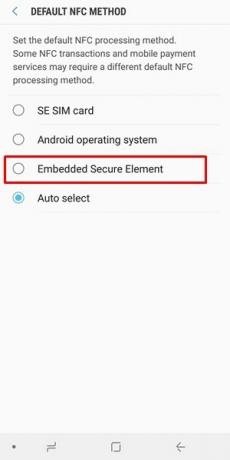
- Če želite to narediti, pojdite v Nastavitve in pojdite v meni Povezave.
- Pomaknite se do možnosti NFC in plačilo in odprite njen meni.
- Pomaknite se do privzete metode NFC in nato izberite Embedded Secure Element.
- Zaženite Samsung Pay in preverite, ali ste sposobni izvesti želeno transakcijo.
Popravek 6: Odstranite in nato znova dodajte kartico
Mogoče je, da so podatki shranjene kartice poškodovani in ta napaka preprečuje uporabo kartice. V tem primeru lahko to kartico odstranite in nato znova dodate.
- Za to zaženite aplikacijo Samsung Pay in izberite želeno kartico.
- Nato tapnite ikono prelivanja, ki se nahaja zgoraj desno, in izberite Delete Card.

- Vnesite PIN in kartica bo izbrisana. Ko končate, znova zaženite aplikacijo in nato pojdite v njen meni.
- Nato izberite kartice in tapnite gumb Dodaj kartice.

- Zdaj pojdite na možnost Dodaj debetno / kreditno kartico in sledite navodilom na zaslonu, da dodate želeno kartico.
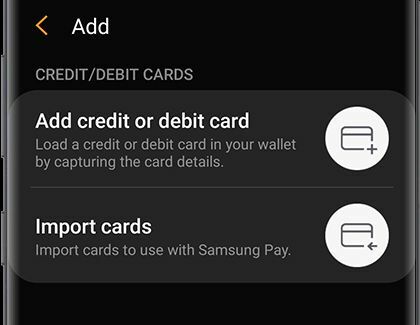
Preverite, ali je odpravil težavo Samsung Pay Not Working v vaši napravi ali ne.
Popravek 7: Onemogočite NFC
Kot smo že omenili, lahko aplikacija uporablja NFC in MST. Če pa ga uporabljate na terminalu MST z omogočeno možnostjo NFC, lahko pride do nekaj nasprotujočih si težav. Kot rezultat bi zahtevali, da onemogočite možnost NFC.

- Pojdite v meni Nastavitve in tapnite Povezave (ali Več omrežij v nekaterih napravah).
- Znotraj tega preprosto odkljukajte možnost NFC.
- Zdaj zaženite Samsung Pay in poskusite izvesti transakcijo.
Če se še vedno soočate s težavami, bi morali opraviti test MST. Tukaj je vse, kar morate vedeti v zvezi s tem.
Popravek 8: Preverite magnetni varni prenos naprave
Torej tudi po izvedbi zgornjih metod še vedno imate težave, potem je to morda povezano z MST vaše naprave. Enako lahko preverite iz naprave, kot sledi:
- V napravi zaženite klicalnik in vnesite * # 0 * #
- Dotaknite se možnosti preskusa MST, ki se nahaja na dnu.

- Zdaj pojdite na neprekinjeni razdelek in tapnite Track 1 + 2.
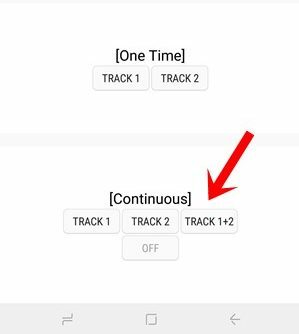
- Napravo približajte ušesom in mladi naj bi zdaj zaslišali šibek pisk.
- V nasprotnem primeru boste morda morali obiskati servisni center in ga popraviti.
Popravek 9: Podelite mu potrebna dovoljenja
Če aplikacija ni dobila zahtevanega dovoljenja, bo morda lahko delovala v tem omejenem okolju. Aplikacija ne odpre pogovornega okna Dovoljenje vsakič, ko zaženete aplikacijo. Toda aplikacijo lahko prisilite, da to stori, ko jo naslednjič odprete. Takole:

- V napravi pojdite na Nastavitve in pojdite na Aplikacije ali Upravitelj aplikacij.
- Odprite aplikacijo Samsung Pay in nato obiščite njen oddelek Dovoljenja.
- Zdaj onemogočite vsa dovoljenja in prisilno zaprite aplikacijo.
- Po tem znova zaženite aplikacijo in nato vas bo pozvala, da dodelite vsa potrebna dovoljenja. Dotaknite se možnosti Dovoli za vsako od teh dovoljenj in nato preverite, ali je to odpravilo težavo Samsung Pay Not Working.
Popravek 10: tovarniške ponastavitve
Če nobena od zgoraj omenjenih metod ni dala želenih rezultatov, boste morda morali ubrati pot po formatu. Nekaj uporabnikov je to težavo uspelo odpraviti po ponastavitvi na tovarniške nastavitve. Na koncu smo omenili to metodo, ker bo z vaše naprave izbrisala vse podatke. Zato predhodno ustvarite varnostno kopijo naprave in nato nadaljujte s spodnjimi koraki za ponastavitev:

- Pojdite na stran z nastavitvami in tapnite Splošno upravljanje.
- Nato se pomaknite do možnosti Ponastavi in tapnite Ponastavitev na tovarniške podatke.

- Na koncu tapnite gumb Ponastavi in počakajte, da se postopek konča.
- Ko je to končano, nastavite napravo in zaženite aplikacijo. Zdaj bi morali težavo odpraviti.
S tem zaključujemo vodnik, kako odpraviti težavo Samsung Pay Not Working v svoji napravi. delili smo deset različnih metod za isto, sporočite nam, katera metoda je odpravila težavo. Zaokrožujem, tukaj je nekaj Nasveti in triki za iPhone, Nasveti in triki za računalnike, in Nasveti in triki za Android da bi se morali tudi odjaviti.



